Pixpa on all-in-one-alusta, jonka avulla luovat ammattilaiset voivat rakentaa ja hallita omiaan Portfolio-verkkosivustot, eCommerce sivustoja, Asiakasgalleriat, ja blogeja helposti ilman koodaustietoa.
Pixpan avulla verkkosivuston rakentamisesta on tullut helpompaa kuin koskaan ennen.
Tässä on täydellinen opas verkkosivustosi luomiseen:
Tarvittavat työkalut
Pixpa on ainoa työkalu, jonka tarvitset verkkosivustosi luomiseen.
Haluatpa:
- Esittele portfoliosi,
- Aloita yrityksesi verkkosivusto,
- Luo verkkokauppasi tai
- Julkaise blogi
Pixpan monipuolisessa alustassa on kaikki mitä tarvitset, ja se antaa sisällöntuottajille mahdollisuuden hallita koko verkkonäkyvyytensä yhdestä paikasta, mikä säästää aikaa ja rahaa.
- Pixpa Dashboard näyttää tältä:
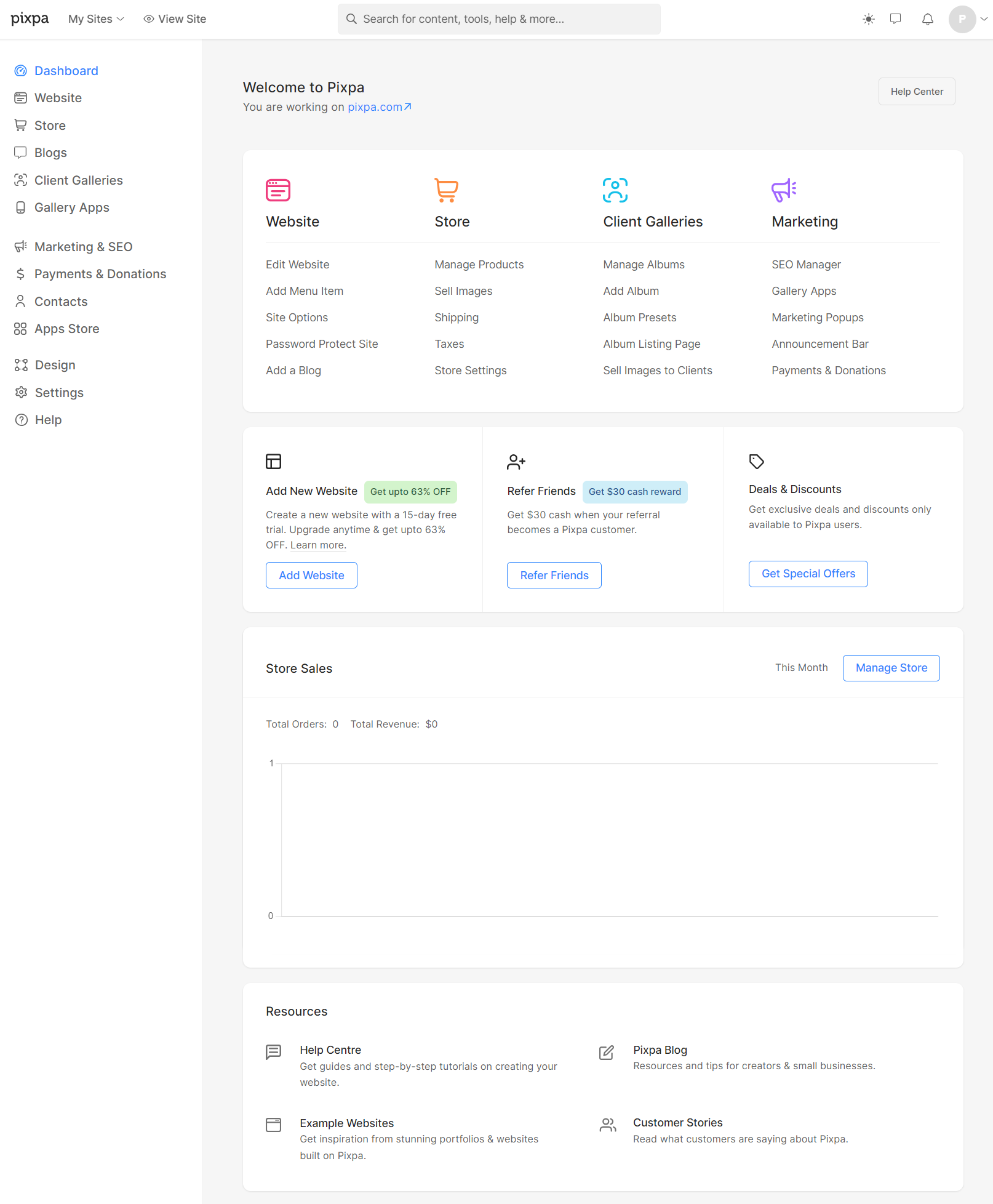
Voit rekisteröityä ilmaiseen 15 päivän Pixpa-kokeilujaksoon ja saada välittömän pääsyn kaikkiin Pixpa-ominaisuuksiin 15 päivän ajan (voit koeajaa kaikkea). Emme vaadi luottokorttia kokeilun aikana, joten pääset kokeilemaan Pixpaa veloituksetta.
Tarjoamme kuukausi- ja vuositilauspaketteja. Hinnoittelusuunnitelmat alkavat 8 dollarista kuukaudessa. Aloita tilauksesi alkaen tästä.
Tässä artikkelissa:
- Valitse verkkosivustosi teema.
- Muokkaa valikon kohteita.
- Muokkaa verkkosivustosi otsikkoa.
- Räätälöi sivustosi fontit ja värit.
- Muokkaa verkkosivustosi sivuja.
- Rakenna blogi.
- Muokkaa verkkosivustosi alatunnistetta.
- Elä.
- Ammattilaisen vinkit verkkosivustollesi.
- FAQ.
Valitse verkkosivustosi teema
Aloita verkkosivuston rakentamismatkasi kirjautumalla Pixpaan ja aloita ilmainen kokeilu.
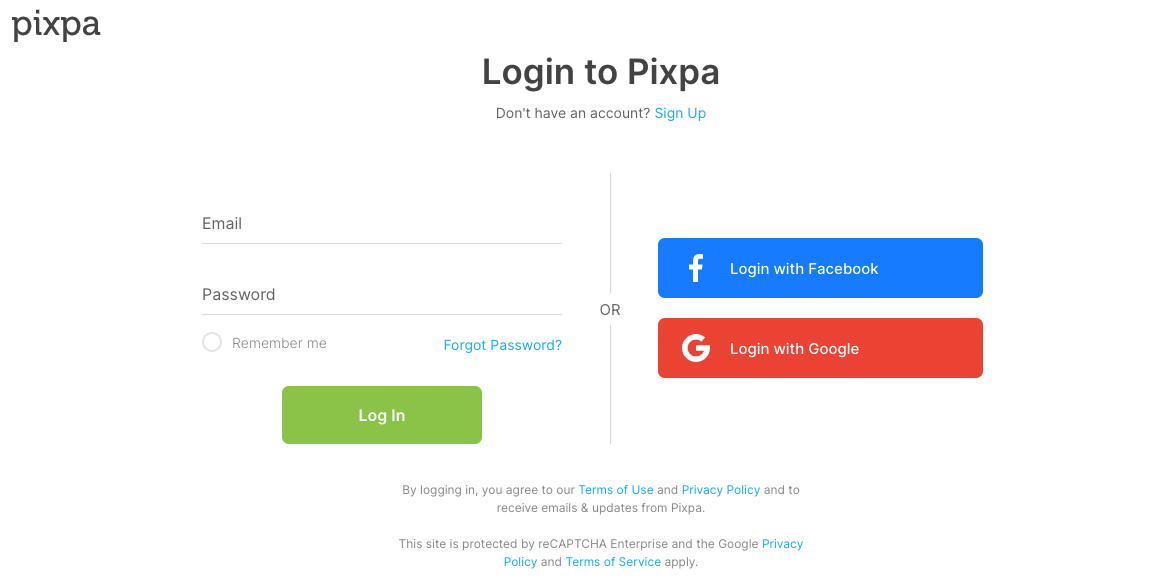
Aloita verkkosivustosi luominen valitsemalla haluamasi teema. Pixpa tarjoaa yli 150 upeaa, ammattimaista, reagoivaa teemaa.
Jokainen teema on joukko esiasetuksia, jotka Pixpan asiantuntijat ovat luoneet, jotta saat verkkosivustollesi haluamasi ulkoasun. Tarkista tarjolla olevat teemat.
Sinä pystyt vaihtaa teemoja myöhemmin yhdellä napsautuksella. Sisältösi mukautuisi automaattisesti.
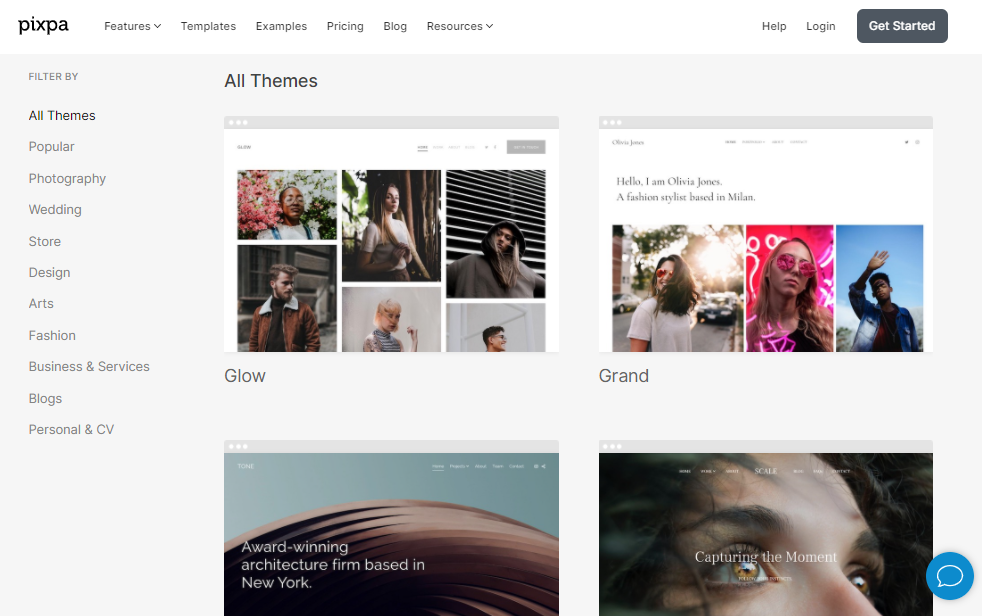
Kun olet valinnut teeman, voit muokata mitä tahansa verkkosivustosi elementtiä.
Kun rekisteröitymisprosessi on valmis, sinut ohjataan Pixpa Dashboardiin.
Muokkaa valikon kohteita
Päätä Verkkosivu -osiossa voit tarkastella verkkosivustosi valikkokohtia.
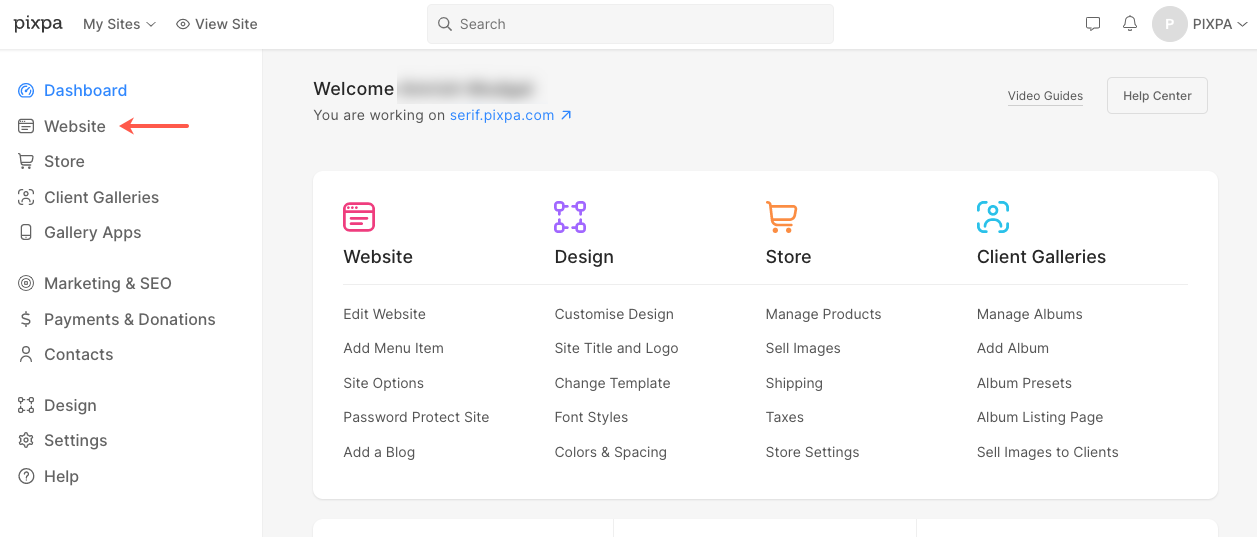
Demo-sivut
Kun olet verkkosivustoosiossa, voit tarkastella muutamia valitsemasi teeman esittelysivuja. Voit joko poistaa tai muokkaa tai käytä niitä suoraan.
Tarkista myös:
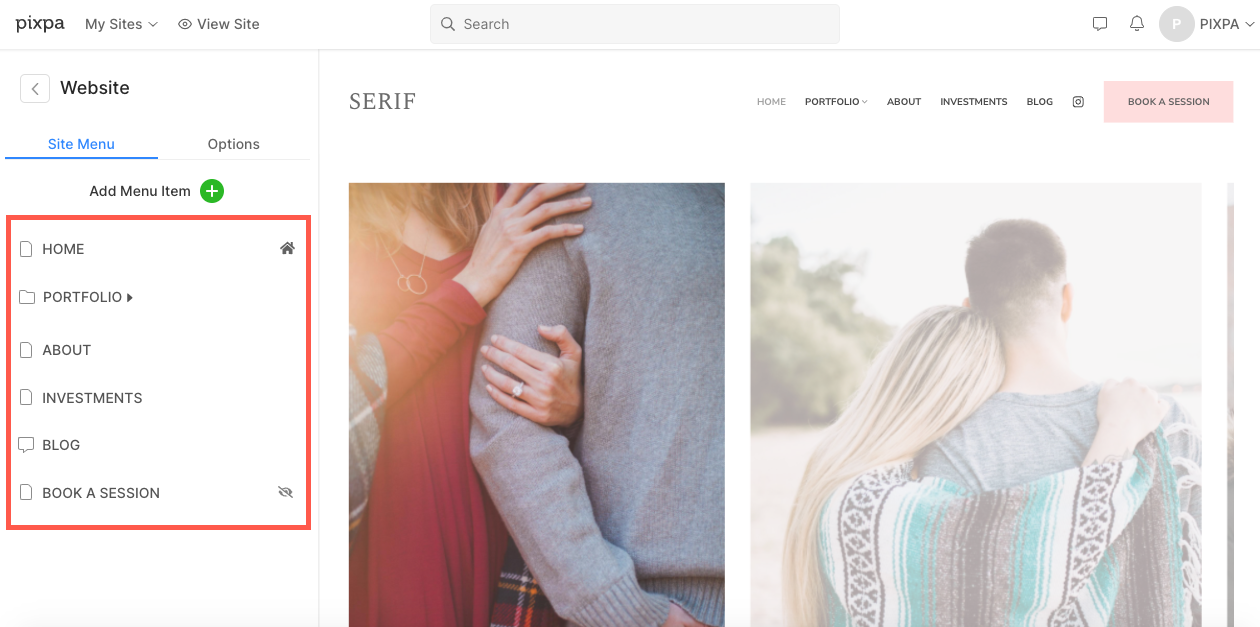
Lisää uusia valikon kohteita
Vuodesta Verkkosivu osio, napsauta vain Lisää valikkokohta lisätä a sivulla, galleria, linkkikohde, blogi, verkkokaupan galleriat, valokeilassa sivu, kansio, Tai separaattori.
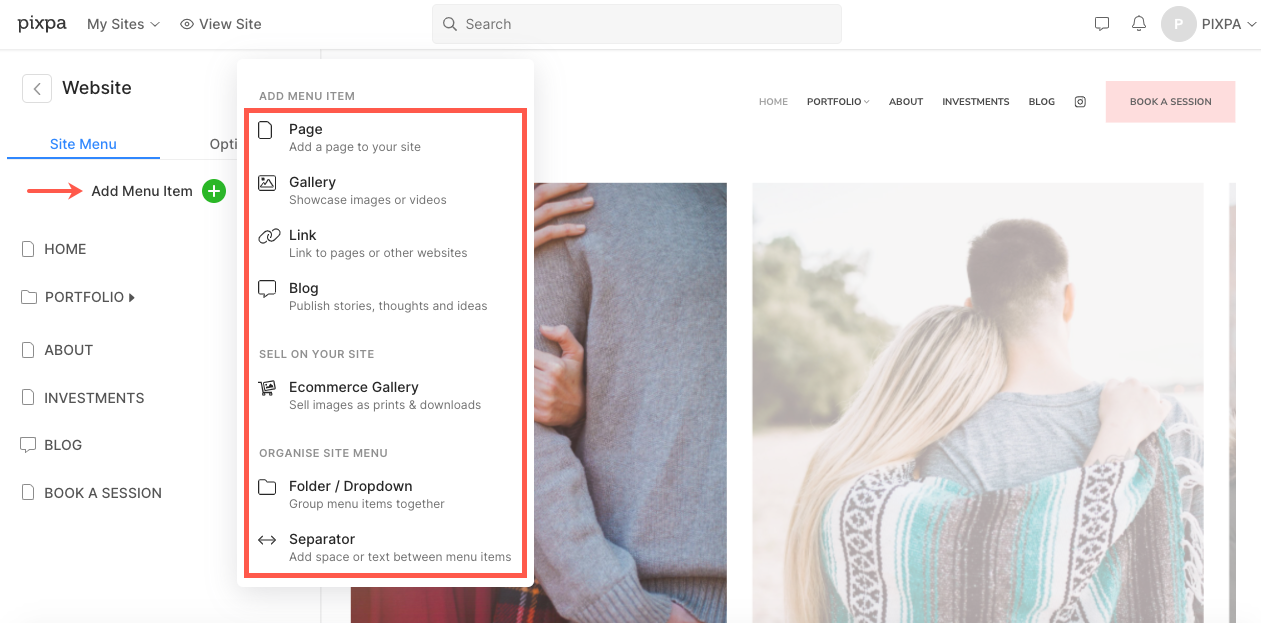
Muokkaa sivustosi otsikkoa
Sivuston otsikko on sivustosi yläosa, joka koostuu sivuston otsikosta/logosta ja valikosta.
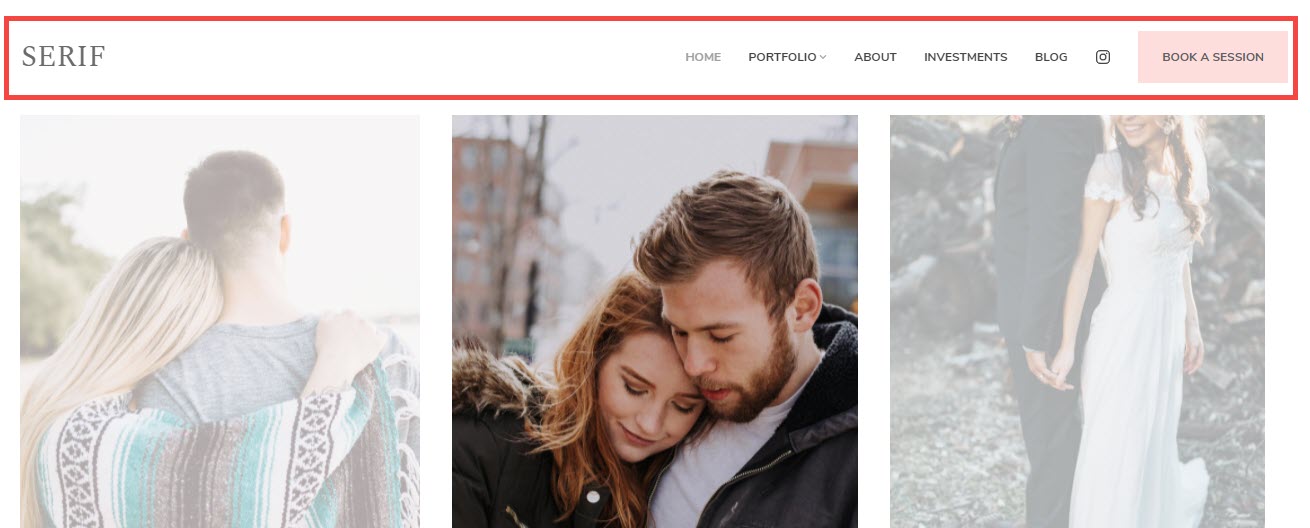
Käy Malli -osiosta voit mukauttaa otsikkoasi.
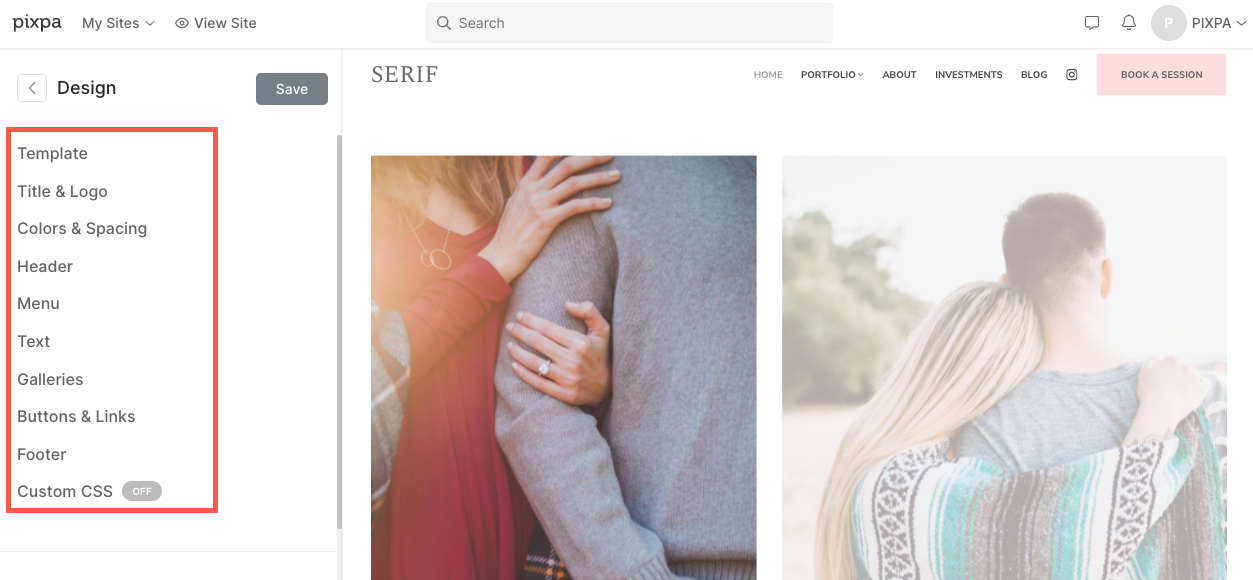
- Voit joko anna sivustosi otsikko tai lataa sivuston logo sivustoosi.
- Valitse useista otsikon asetteluvaihtoehdotja hakea ketä tahansa verkkosivustollesi. Tarjoamme kahden tyyppisiä otsikkoasetteluja – yläotsikkoasetteluja ja kaksisarakkeisia otsikkoasetteluja.
Yläotsikkoasettelut
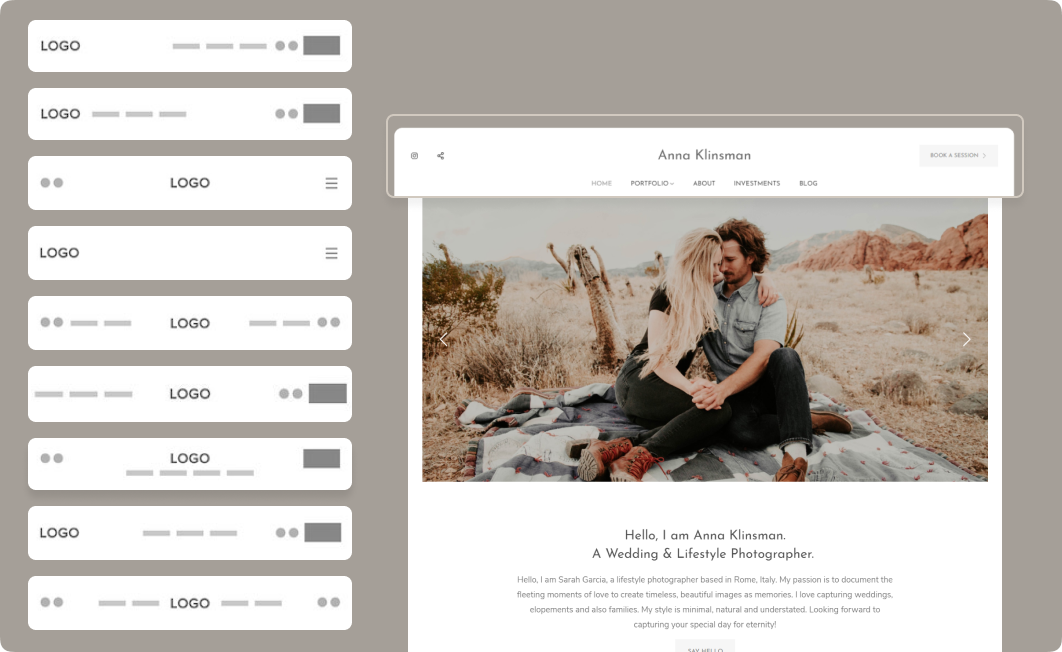
Kahden sarakkeen otsikkoasettelut
Kahden sarakkeen otsikkoasettelut ovat olemassa teemoissa, kuten Burst ja Isle. Lisätietoja.
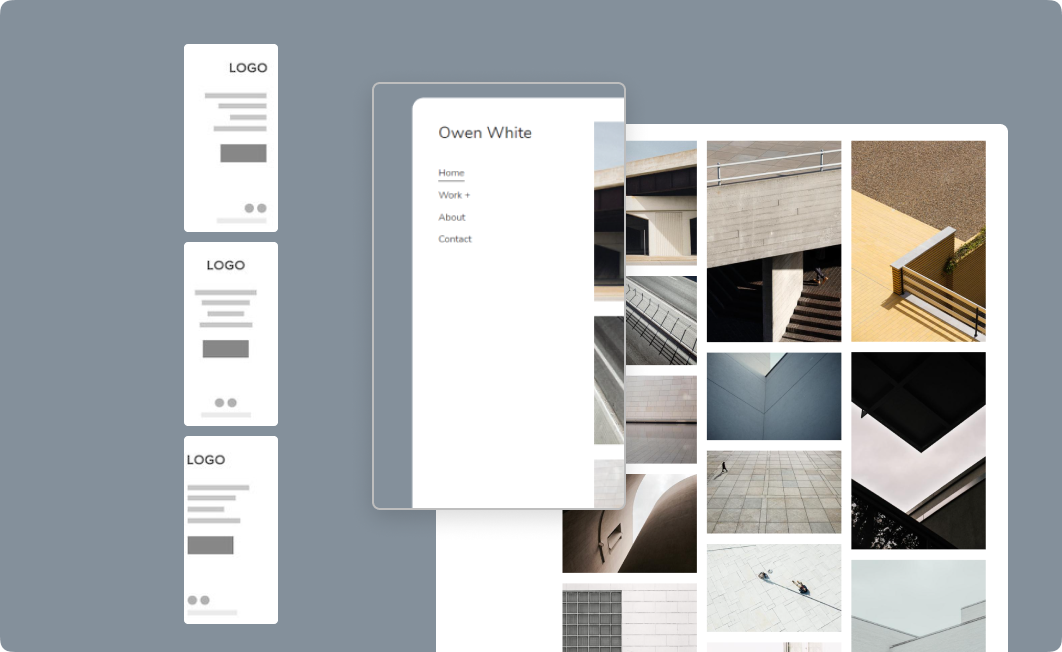
Lisäosat, jotka voidaan lisätä sivustosi otsikkoon, ovat:
Tietää kaiken Verkkosivuston otsikon tyylivaihtoehdot.
Räätälöi sivustosi fontit ja värit
Seuraava askel olisi hallita verkkosivustosi kirjasintyylejä ja värejä. Fontit ja värit ovat tärkeitä verkkosivustosi yleisilmelle.
Sivuston fonttien hallinta
Pixpa tukee yli 500 valittua fonttia Google Fonts arkisto. Laaja valikoima fontteja sekä mahdollisuus valita fontin painot (jos saatavilla) antavat sinulle täydellisen hallinnan verkkosivustosi typografiaan.
Voit valita suosikkifonttisi laajasta valikoimastamme, valita fontin painon, koon ja värin sekä suunnitella verkkosivustosi haluamallasi tavalla.
Voit hallita verkkosivustosi fontteja Malli -osio, Teksti-välilehti.
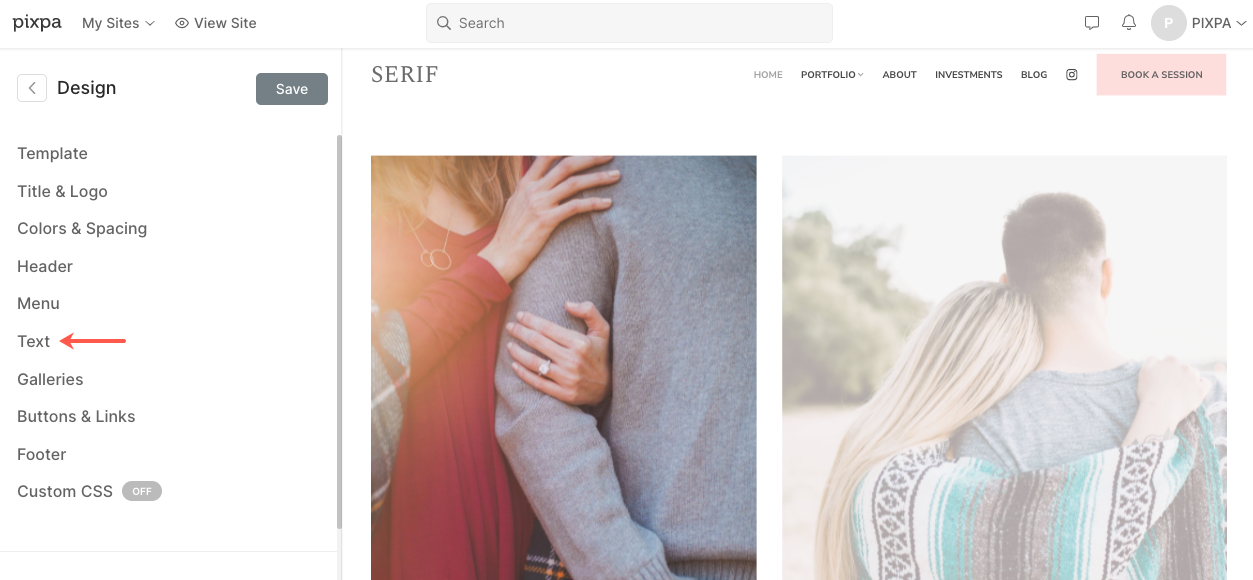
Tietää enemmän Verkkosivuston tekstityylit.
Sivuston värien hallinta
Verkkosivustollasi käytettyjen elementtien värien tulee vastata brändisi värejä. Värit ovat myös loistava tapa keskittyä verkkosivun tärkeisiin osiin.
Kun olet muuttanut värejä täällä ja julkaissut muutokset, ne otetaan käyttöön koko verkkosivustollasi.
Voit hallita verkkosivustosi väripaletteja siirtymällä kohtaan Malli -osio, Värit-välilehti.
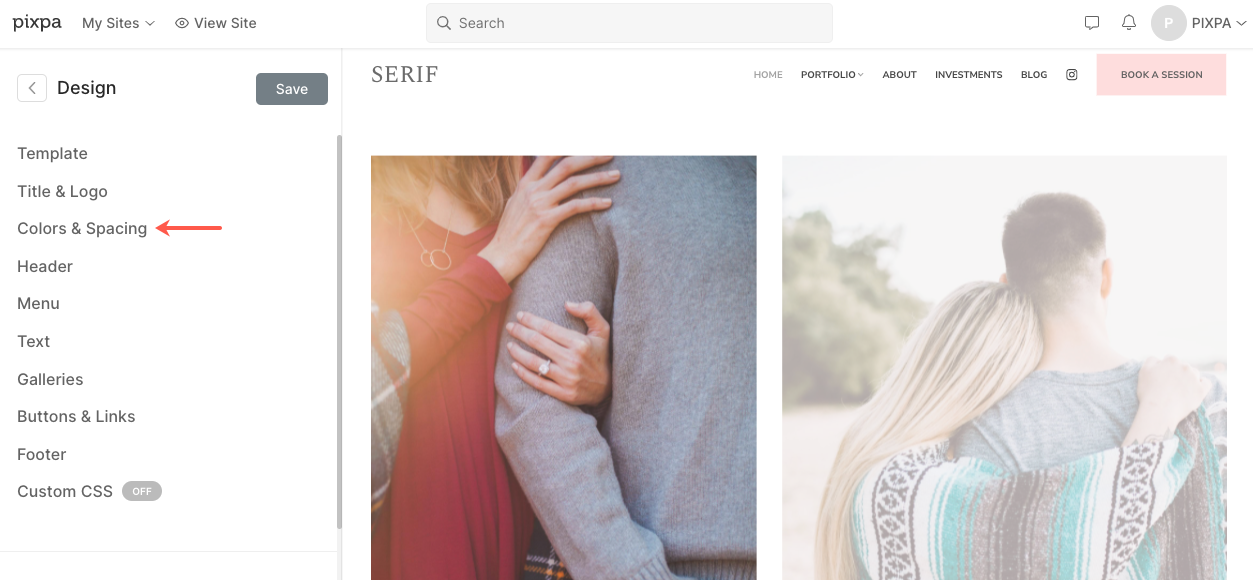
Tietää enemmän Verkkosivuston värit.
Muokkaa sivustosi sivuja
Hallinnoi sivustosi sisältöä Verkkosivu osio. Napsauta mitä tahansa kohdetta (sivu/galleria/kansio jne.) vasemmasta paneelista hallitaksesi sen sisältöä ja asetuksia.
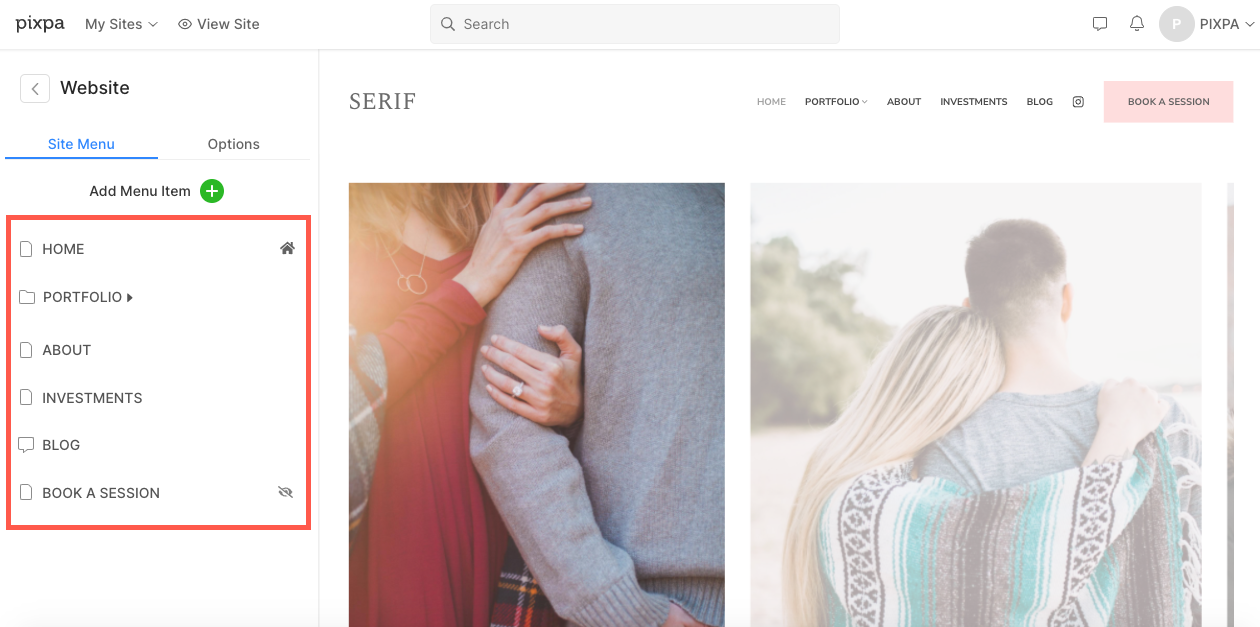
Oletetaan, että muokkaat sivua.
Taustakuva
Muuta minkä tahansa osion taustakuvaa/väriä sivulla (sivu koostuu useista osioista) alkaen Sisältö kuvaketta.
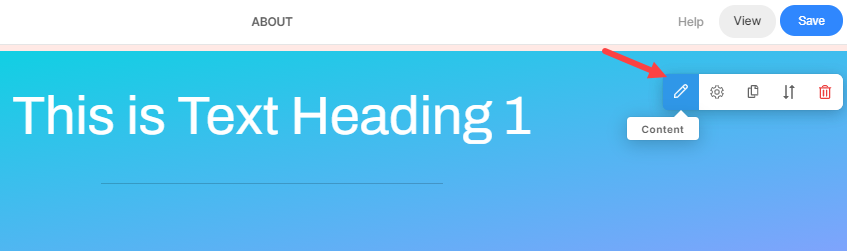
Tekstin hallinta
Jos haluat muuttaa tekstiä, siirrä kohdistinta sivun kanvas-alueelle, kaikki yksittäiset katkelmat korostetaan hiiren osoitin. Napsauta mitä tahansa katkelmaa muokataksesi sen sisältöä.
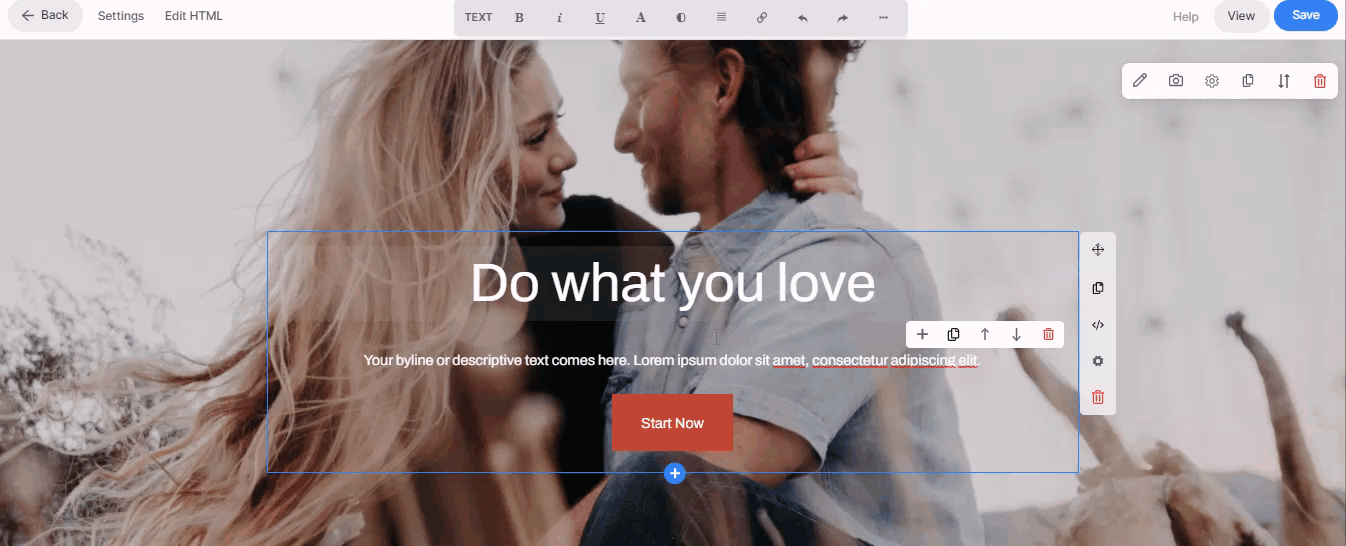
Tietää kaiken aiheesta sivun tekstieditori.
Uusien osien lisääminen
Osio on sisältölohko, joka voidaan lisätä sivullesi. Voit muokata sivujasi valitsemalla eri osioiden asetteluista.
Voit lisätä osion sivulle seuraavasti:
- Tyhjälle sivulle näet Lisää osio sivullesi laatikko ja valmiille sivuille Lisää osio laatikko on kahden osan välissä.
- Napsauta sitä lisätäksesi a uusi osa sivullesi.
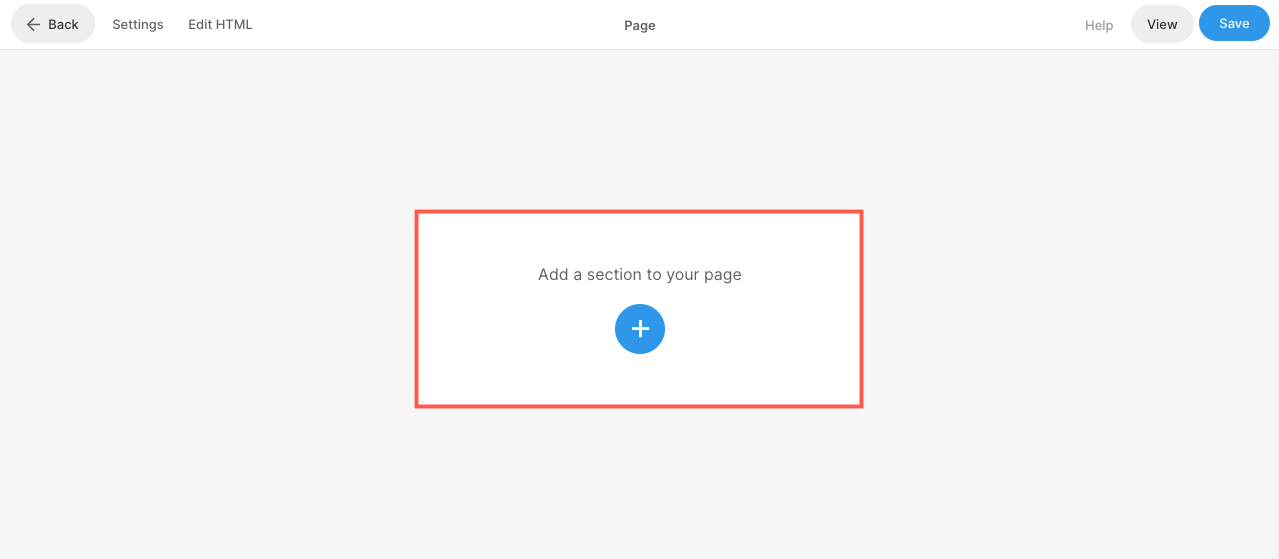
Tietää kuinka lisää kohta yksityiskohtaisesti.
Hallitse osan leveyttä ja korkeutta
Kun olet lisännyt sivulle osion, voit muokata sitä helposti.
Vie hiiri sen osan päälle, jonka näkyvyyttä haluat hallita. Tämä ottaa muokkaustyökalupalkin (1) käyttöön osion oikeassa yläkulmassa. Klikkaa Osa (2) -kuvake avataksesi osion asetusruudun.
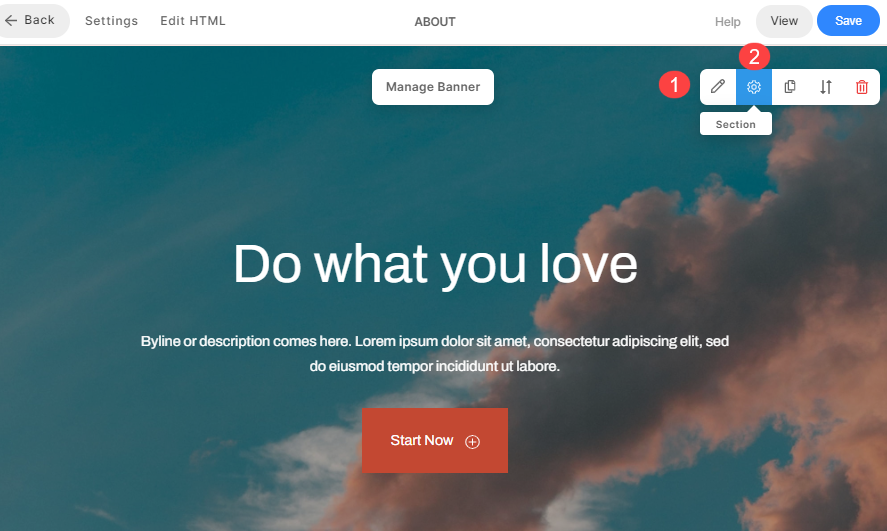
- Osio-ruudussa voit hallita leveyttä, korkeutta ja muita vaihtoehtoja.
Tietää kaiken Leikkauksen leveys ja korkeus.
jotta luo yhteystietosivu lisää sivustollesi yhteysosio sivulle ja mukauta sitä.
Rakenna blogi
Luo blogi Pixpa-verkkosivustollesi ja julkaise tarinoita, julkaisuja, ilmoituksia ja jaa matkasi sivustosi käyttäjien kanssa. Blogging-ominaisuus on tarjolla kaikissa suunnitelmat.
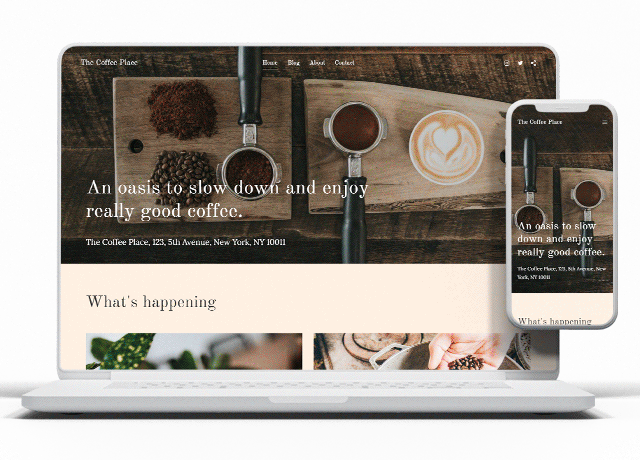
Siirry Verkkosivu (1) jakso. Tämä vie sinut näytölle, jossa voit lisätä blogisivun verkkosivustollesi.
Klikkaa Lisää sivu + (2) -painiketta. Nyt näet Lisää sivu ponnahdusikkuna, valitse Uutiset ja media (3).
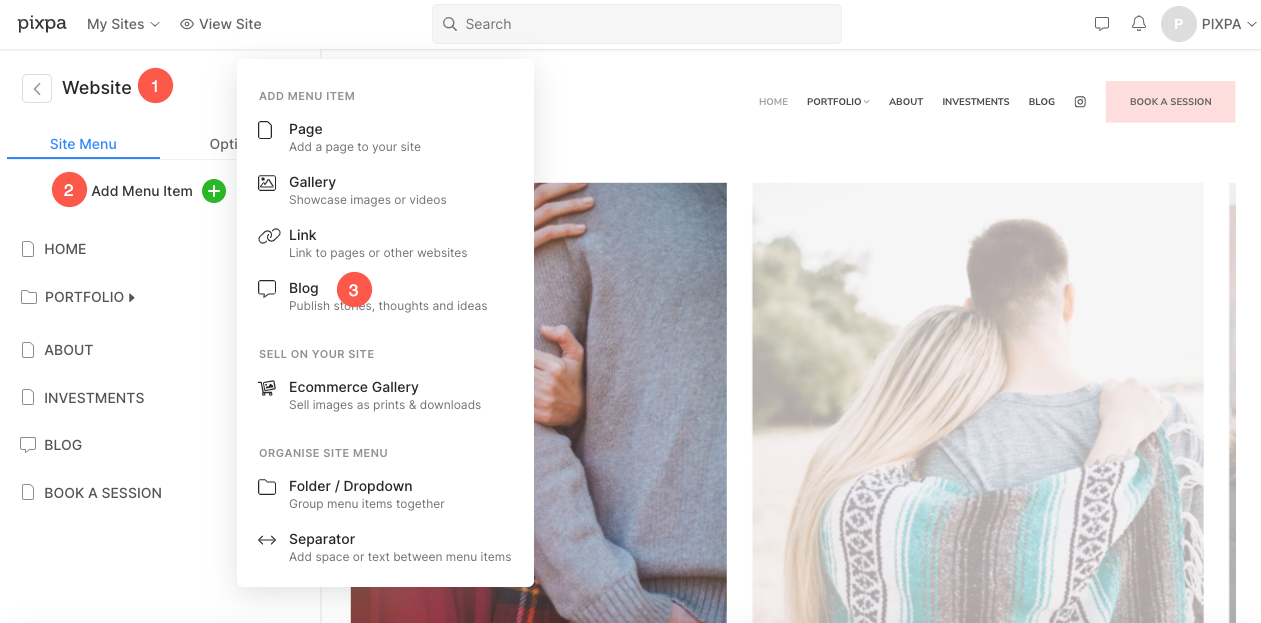
Tietää kuinka luo blogi yksityiskohtaisesti.
Tietää kuinka luo blogikirjoitus yksityiskohtaisesti.
Blogin ulkoasu
Pixpa käyttää blogilistaussivut ja blogitekstisivut järjestää blogeja. Voit määrittää blogiluettelosivusi ja verkkosivustosi blogitekstisivun ulkoasun Blogin asetuksista.
Napsauta blogia sivustosi valikossa nähdäksesi Blogin asetukset sivu.
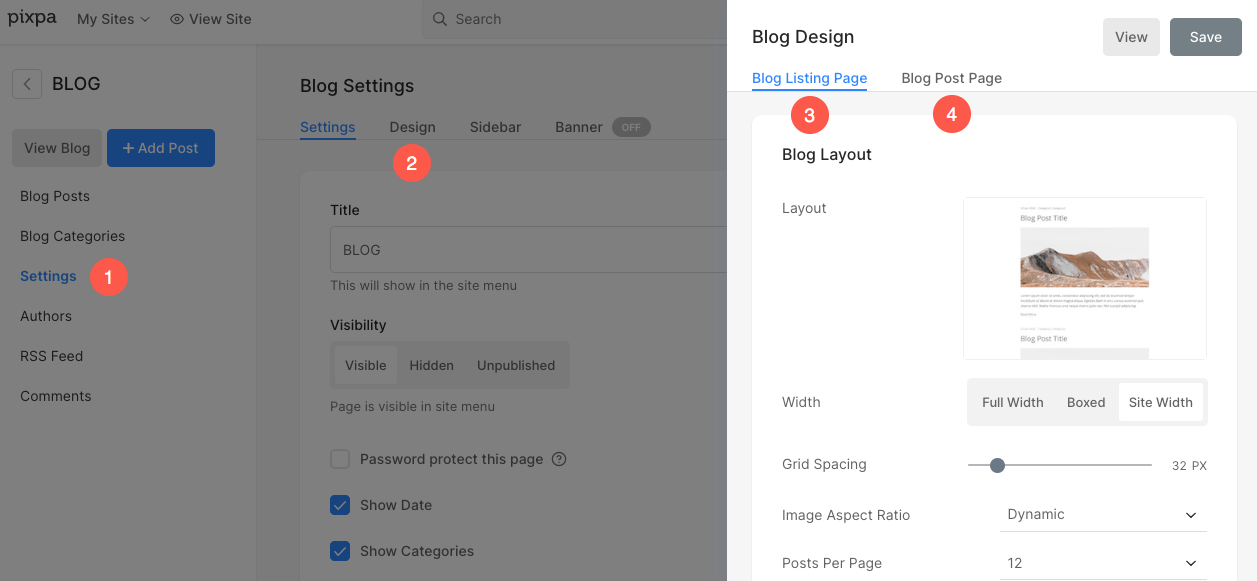
Tietää kaiken Blogin sivun suunnittelu.
Pixpa antaa sinulle mahdollisuuden lisää blogisyöte sivuillesi.
Muokkaa sivustosi alatunnistetta
Alatunnisteen avulla voit lisätä tärkeitä linkkejä ja muokata sen ulkoasua ylläpitääksesi sivustosi yhtenäisen brändäyksen.
Muokkaa alatunnistetta siirtymällä kohtaan Malli osio, alatunniste-välilehti.
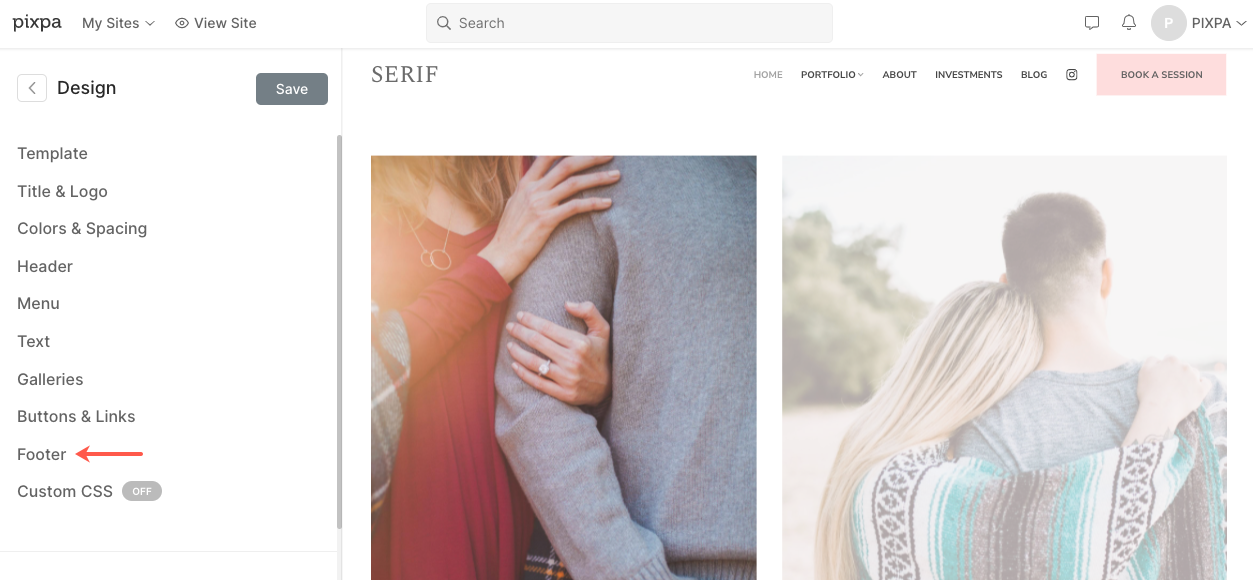
Tietää kaiken aiheesta alatunniste.
Esialatunniste
Voit helposti lisätä verkkosivustollesi sisältöä, kuten Instagram-syötettä, yrityksen yhteystietoja, uutiskirjelaatikkoa, työaikoja jne. Pre-footerin avulla. Tämä näkyy alatunnisteen yläpuolella koko verkkosivustollasi.
Katso Alatunniste ja Alatunniste toiminnassa.
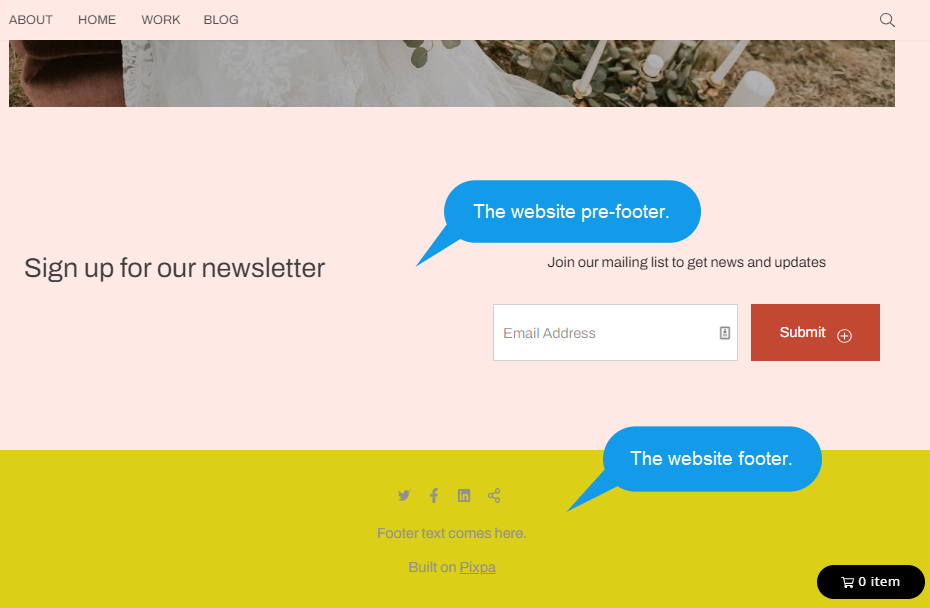
Tietää kaiken aiheesta Esialatunniste.
Tietää kuinka Näytä sosiaaliset kuvakkeet alatunnisteessa.
Tietää kuinka muuttaa alatunnisteen väriä.
Go live-
Kun olet määrittänyt verkkosivustosi kokonaan, voit käynnistää sen.
Aloita tilauksesi
Voit aloittaa tilauksesi aina, kun olet valmis ilmaisen kokeilujakson 15 päivän aikana tai jopa kokeilujaksosi päättymisen jälkeen. Verkkosivustosi julkaistaan ja on kaikkien saatavilla, kun aloitat tilauksen.
Voit päivittää maksulliseen sopimukseen osoitteessa tilaus sivu.
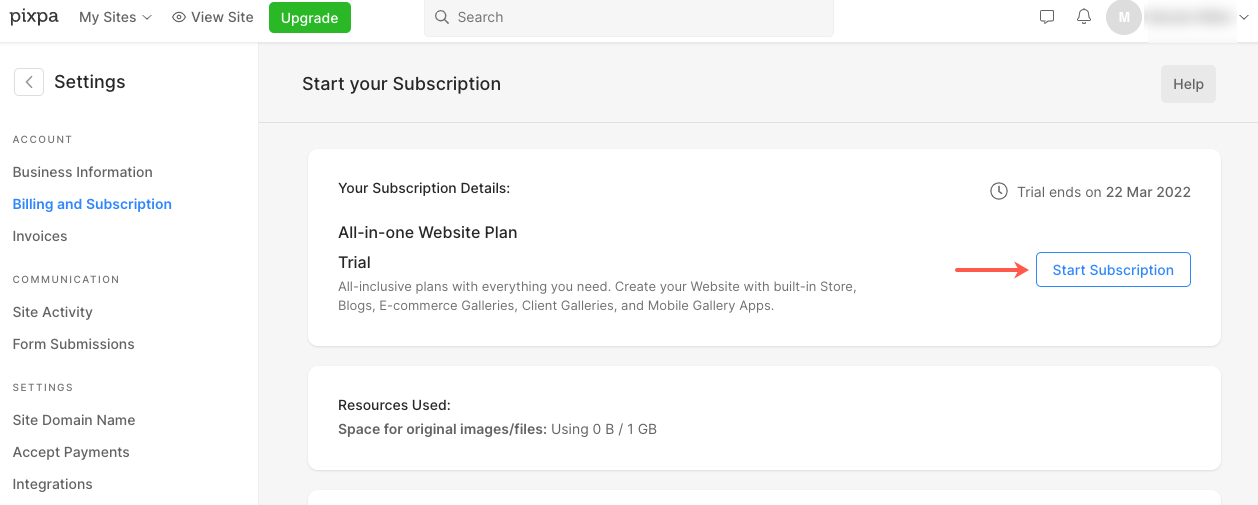
Napsauttamalla Aloita tilaus -painiketta, voit valita suunnitelma joka toimii sinulle parhaiten. Pixpa tarjoaa sekä vuosi- että kuukausisuunnitelmat.
Pixpa tarjoaa myös ilmainen yhden vuoden verkkotunnuksen rekisteröinti Hover.comin kautta uusilla vuositilauksilla. Kun aloitat vuositilauksesi, voit lunastaa ilmaisen verkkotunnuskupongin Pixpa-tukitiimiltä. Voit pingata meille studion live-chatista tai lähettää meille sähköpostia osoitteeseen support@pixpa.com.
Pyydä Pixpa-asiantuntija perustamaan verkkosivustosi 199 USD:n kertamaksulla ja hanki perusta, jolle voit helposti jatkaa verkkosivustosi rakentamista. Pixpan verkkosivuston asennuspalvelu on käytettävissä kaikki Pixpa-tilaajat.
Tietää kuinka aloita tilauksesi yksityiskohtaisesti.
Verkkotunnuksen yhdistäminen
Voit nyt yhdistä oma verkkotunnuksesi (kuten yourdomain.com) tehdäksesi verkkosivustostasi todella sinun!
Tietää kuinka yhdistä verkkotunnuksesi Pixpa-verkkosivustollesi. Kun olet yhdistänyt verkkotunnuksen onnistuneesti, sivustosi on käytössä mukautetussa verkkotunnuksessasi.
Ammattilaisen vinkit verkkosivustollesi
Tässä on muutamia vinkkejä ainutlaatuisen verkkosivuston rakentamiseen.
1. Aseta tavoite verkkosivustollesi
Määritä verkkosivustosi tietyn tavoitteen saavuttamiseksi.
Voit esimerkiksi yhdistää yhteydenottosivun otsikon valikkopainikkeeseen, jos haluat potentiaalisten asiakkaiden ottavan yhteyttä.
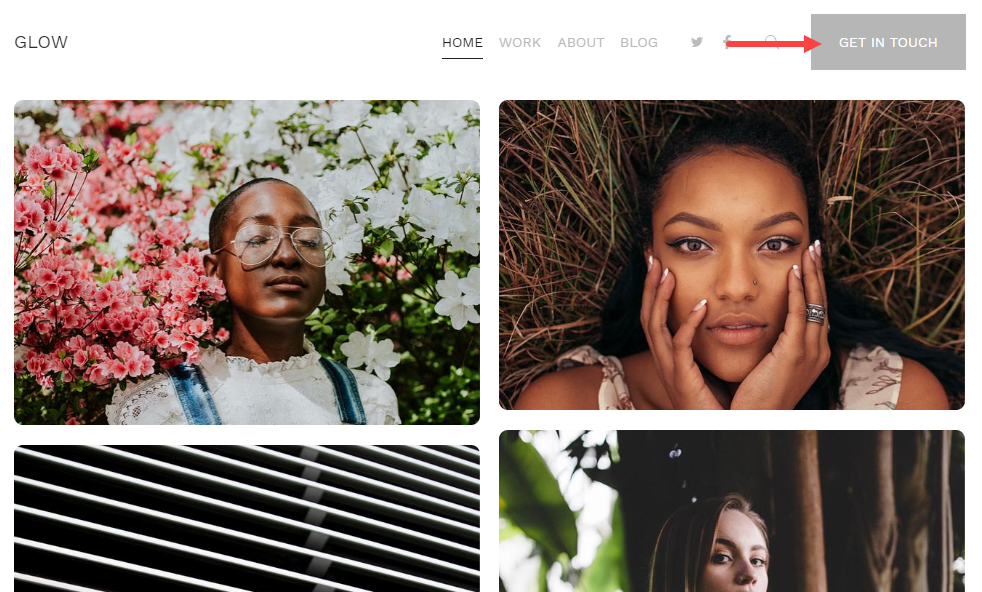
2. Verkkosivuston valikko
Verkkosivustosi valikon tulee olla helposti löydettävissä ja ymmärrettävä.
3. Näytä suosittelut
Näytä suosittelut verkkosivustollasi ja varmista brändisi totuus. Sisältää a Suositteluosio verkkosivustollasi, jossa voit esitellä palautetta, kommentteja ja suosituksia verkkosivustollasi.
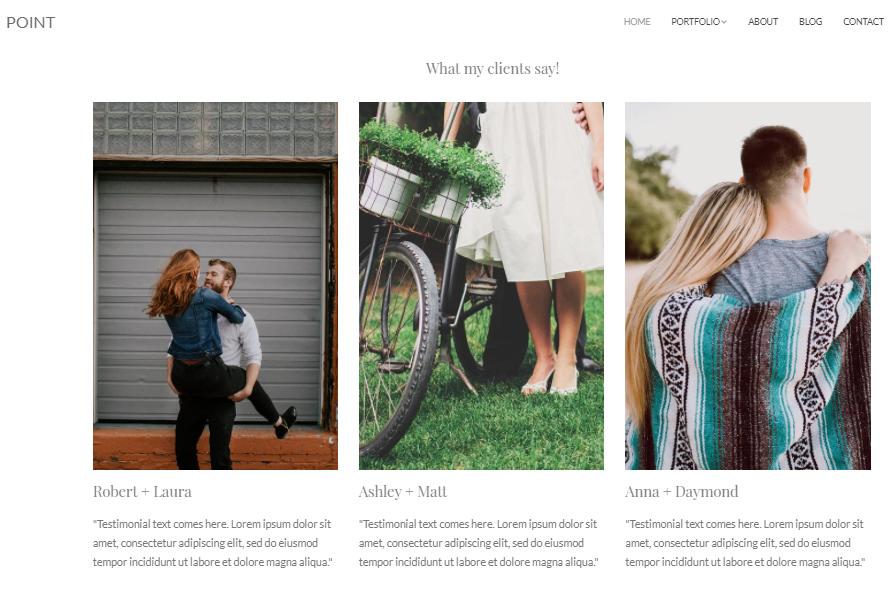
Katso suositteluosio toiminnassa.
4. Yhteystiedot
Jaa aidot ja oikeat yhteystietosi verkkosivustollasi. Luo yhteystietosivu nyt.
UKK
Kuinka paljon verkkosivuston luominen Pixpassa maksaa?
Toisin kuin monet muut verkkosivustojen rakentajat, suunnitelmamme alkavat vain 8 dollarista kuukaudessa. Tarkista Pixpa-hintasuunnitelmat.
- Näytä Verkkosivuston UKK.
- Näytä Suunnittelun UKK.
- Näytä Kaupan UKK.
- Näytä Asiakasgallerioiden UKK.
